Este Tutorial está escrito para PSP Pro Photo 2,
pero se puede hacer con otras versiones del programa.
Puedes descargar los materiales ..::Aqui::..
He utilizado tubes de Colombe y de Jet, puedes ver los permisos ..::Aqui::..
No está permitido utilizar estos tubes sin permiso previo. Ni distribuirlos por ningún medio.
Los demás materiales son de creación propia.
Escríbeme si tengo una copia que no debería, y la retiraré de inmediato.
También necesitas los Filtros:
FM Tile Tools - Blend Emboss
Graphics Plus - Cross Shadow
Xero - Sparkles
Len K´s - Zitah
Ésta es mi imagen de ejemplo:
He traducido este tutorial de kordas con su permiso, el original lo puedes encontrar ..::Aqui::..

Descomprimer el archivo zip, en la carpeta de tu elección.
Guarda la selección @abstraktion.PspSelection en la carpeta de selecciones, y la máscara abstrakt.jpg en la carpeta de máscaras.
En la paleta de materiales poner el color # 303d51. Y en el plano de fondo el color negro.
Paso 1
Abrir una imagen transparente de 750 X 500 px.
Rellenar con el color del plano de fondo.
Nueva capa de trama, rellenar con el color del primer plano.
Cargar la máscara abstrakt.jpg, de disco, y fusionar el grupo.
Mover la espiral hacia la izquierda.
Capas - Duplicar.
Imagen - Espejo.
Capas - Fusionar hacia abajo.
Efectos - Complementos - FM Tile Tools - Blend Emboss, por defecto.
Paso 2
Efectos - Complementos - Graphics Plus - Cross Shadow - Standard.
Copiar el tube ss122-tube-colombe.pspimage, y pegar como nueva capa.
Cambiar el tamaño al 80%, sin activar cambiar a todas las capas.
Bajar la opacidad de esta capa a 25% y Fusionar todo.
Nueva capa de trama.
Seleccionar todo.
Copiar el tube vorlage_abstraktion_korda.pspimage, y pegar en la selección.
Anular la selección.
Paso 3
Nueva capa de trama.
Selecciones, cargar la selección Auswahl@abstraktion.PspSelection .
Formar un gradiente lineal con esta configuración:
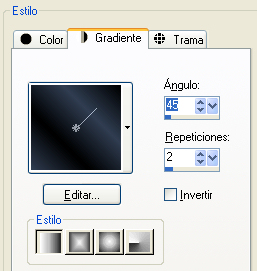
Rellenar la selección con este gradiente.
Efectos - Complementos - Graphic Plus - Cross Shadow, por defecto.
Efectos 3D - Sombra - 1, 1, 50, 1.
Repetir la sombra con -1. Y Fusionar todo.
Paso 4
Nueva capa de trama.
Selección rectángulo - Personalizar con estos valores:
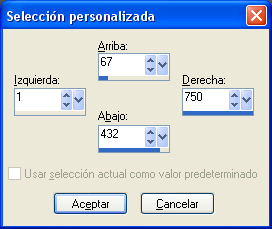
Efectos - Complementos - Xero - Sparkles.
Puedes hacer clik en Random hasta que obtengas el efecto que prefieras.
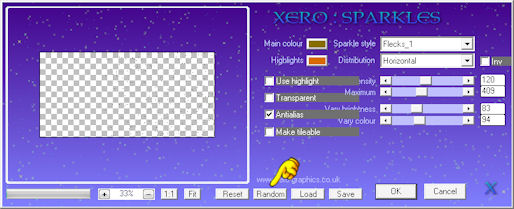
O bien utilizar mi configuración:
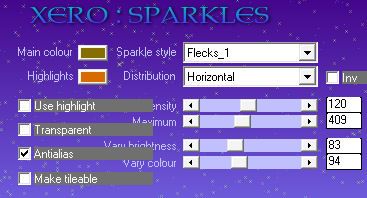
El color principal Main Colour # 876e00.
Highlights # d86b00.
Cuando salen las estrellas en el lado derecho de la imagen, duplicar la imagen y espejo :-)
Fusionar todo.
Paso 5
Imagen - Agregar bordes - 1 px, en el color del primer plano.
Imagen - Agregar bordes 1 px en el color negro del plano de fondo.
Imagen - Agregar bordes - 1px en el color del primer plano.
Imagen - Tamaño de lienzo con estos valores:
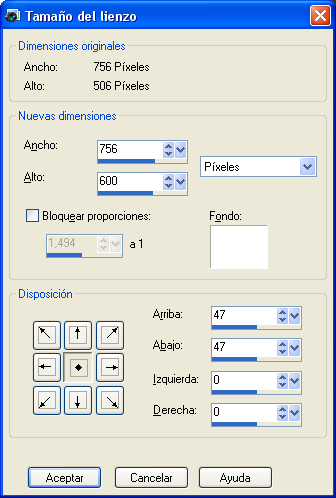
Hacer clik con la varita mágica en los bordes superior e inferior, y rellenar con el gradiente.
Efectos - Complementos - L&K Zitah, con los valores predeterminados.
Invertir la selección.
Efectos 3D - Sombra con los valores predeterminados.
Repetir el efecto con -10.
Fusionar todo.
Paso 6
Reducir el tamaño del Tube jet-man2-januari-2008.pspimage, copiar y pegar como nueva capa.
Colocar como en la imagen de ejemplo.
Efectos 3D - Sombra con los valores de la última vez usada.
Imagen - Agregar bordes - 1px en el color del primer plano.
Imagen - Agregar bordes - 1px con el color del plano de fondo.
Aplica tu marca de agua y la imagen está terminada.
Espero que hayas disfrutado de este tutorial.
05.03.2009
Copyright © 2006 - 2009 by Korda.

